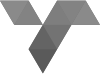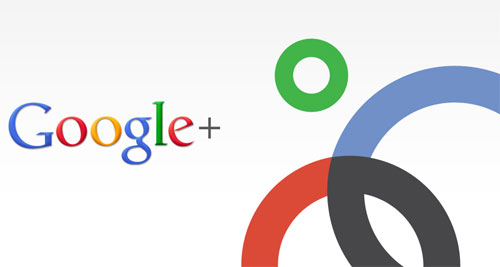 Google + pertama kali diluncurkan sebagai jejaring sosial pada bulan Juni 2011. Awalnya Google + beta hanya tersedia bagi pengguna melalui sistem invitasi, namun kemudian mulai diperkenalkan secara luas untuk semua orang pada bulan September tahun yang sama.
Google + pertama kali diluncurkan sebagai jejaring sosial pada bulan Juni 2011. Awalnya Google + beta hanya tersedia bagi pengguna melalui sistem invitasi, namun kemudian mulai diperkenalkan secara luas untuk semua orang pada bulan September tahun yang sama.Meskipun situs tersebut bukanlah kiprah pertama Google dalam ranah media sosial, terbukti Google + adalah yang paling populer diantara produk yang lain, mencapai lebih dari 250 juta pengguna pada Juni 2012. Jika Anda berpikir untuk mencoba Google +, satu hal yang akan anda perhatikan adalah bahwa situs tersebut bukan hanya mirip dengan jejaring sosial yang telah terlebih dulu populer, seperti Facebook atau Twitter, namun juga kebanyakan fitur utamanya memang serupa dengan yang dimiliki oleh Facebook dan Twitter.
Membuat Akun Baru
Sekarang setelah Google + terbuka untuk semua orang, satu-satunya yang Anda butuhkan untuk memulai adalah sebuah akun Google. Anda bisa mengunjungi situs Google + dan membuat akun baru, atau jika anda telah memiliki akun Google, anda bisa masuk ke akun Google yang Anda miliki untuk kemudian bergabung dengan Google +. Google menggunakan istilah "upgrade" untuk proses ini, tapi jangan khawatir semuanya bisa dilakukan dengan gratis. Anda akan diminta untuk memasukkan beberapa informasi pribadi dan menambahkan beberapa teman, setelah selesai kemudian Anda akan dibawa ke halaman beranda Google + Anda.
Ketika Anda login ke Google +, Anda akan memulai pada tab Beanda, tab ini berisi aliran arus Anda (posting dari Anda dan orang-orang di lingkaran Anda), topik yang saat ini sedang trending di Google dan daftar pengguna yang disarankan untuk anda tambahkan. Elemen utama yang muncul pada halaman, terlepas dari tab apapun yang dipilih, termasuk panel navigasi vertikal di sisi kiri halaman, kotak pencarian di bagian atas dan Chat Google dan menu Hangouts di sisi kanan.
Panel navigasi memiliki delapan tab, termasuk tab Beranda. Tab Profil menampilkan profil Anda dan memungkinkan Anda untuk membuat perubahan. Jelajahi menampilkan daftar update yang saat ini trending di Google +. Tab Acara menampilkan daftar event yang ada di Google Calendar, foto-foto dari event tertentu dan acara yang Anda telah diundang untuk bergabung. Anda juga bisa menambahkan acara anda sendiri kemudian mengundang teman-teman Anda untuk bergabung didalamnya.
Tab Foto berisi album foto yang telah Anda upload dan gambar di mana Anda sudah ditandai. Lingkaran adalah bagian di mana Anda membuat lingkaran baru, mengelola lingkaran yang ada dan mencari teman untuk ditambahkan. Tab Lokal berisi rekomendasi bisnis berdasarkan lingkaran, ulasan dan lokasi dimana Anda berada. Tab Lainnya berisi link ke Permainan yang disediakan oleh Google +, fitur Hangouts dan laman Google + yang Anda kelola.
Menyiapkan dan Mengatur Lingkaran
Google + mengatur orang yang Anda ikuti ke dalam kelompok individu yang disebut lingkaran. Ketika Anda pertama kali mendaftar, secara default akan tersedia beberapa lingkaran umum yang bisa anda gunakan, tetapi jika Anda membutuhkan untuk menambahkan lingkaran baru, Anda dapat membuat sendiri dengan mengklik tab Lingkaran dan mengklik pada lingkaran kosong berlabel "Lepaskan untuk Membuat Lingkaran."
Ketika Anda berbagi status terbaru yang anda buat, Anda dapat memilih lingkaran khusus untuk hanya berbagi kepada orang-orang yang ada di lingkaran tersebut, seperti misalnya "Keluarga" atau "Teman-teman,". Anda juga dapat memilih untuk berbagi dengan semua lingkaran yang anda miliki sekaligus, atau dengan individu tertentu.
Menambahkan seseorang ke dalam lingkaran bekerja dengan satu arah, seperti fitur "Follow" di jejaring sosial Twitter, Anda dapat melihat update terbaru dari pengguna yang dibagikan secara publik, tetapi Anda tidak secara otomatis ditambahkan ke dalam lingkaran pengguna tersebut. Kunjungi tab Lingkaran, kemudian gunakan bar pencarian untuk menemukan orang yang ingin Anda tambahkan ke dalam suatu lingkaran. Bila Anda telah menemukan profil dari seseorang anda cari atau yang menarik untuk anda tambahkan, klik tombol "ke Lingkaran" pada profil dan pilih lingkaran yang tepat atau anda juga bisa menambahkan dengan mengklik link "Buat lingkaran baru."
Membuat dan Berinteraksi Dengan Kiriman
Jika Anda adalah pengguna Twitter atau Facebook, tindakan ini akan tampak familiar bagi Anda. Pada tab Beranda (juga disebut Arus), klik kotak yang berisikan tulisan "Bagikan Kabar Terbaru" di bagian atas halaman dan masukkan teks yang ingin Anda posting. Anda juga dapat menambahkan foto, video, link dan acara dengan mengklik ikon yang sesuai di samping kotak update status. Klik kotak teks di atas tombol "Bagikan" untuk memilih apakah anda ingin berbagi secara publik atau kepada lingkaran tertentu yang Anda miliki. Anda juga dapat memasukkan nama pengguna atau berdasarkan alamat email untuk berbagi dengan orang tertentu saja.
Seperti Facebook dan Twitter, Anda bisa menyebutkan pengguna dalam komentar atau posting menggunakan format "@ nama pengguna." Penggunaan hashtags - menggunakan "#" bersama dengan kata kunci untuk mengatur dan mengelompokkan sebuah topik yang serupa - juga didukung.
Sebuah fitur khusus yang ada di Google + adalah dasar pemformatan teks dalam status yang anda buat. Anda dapat membuat teks tebal atau bold dengan melampirkan tanda asterisk (*) diawal dan diakhir kata, huruf miring dengan melampirkan tanda underscore (_) dan menggunakan tanda hubung dash (-) untuk menambahkan efek strikethrough. Contohnya, untuk membuat kalimat "Fitur Teks Google +" tercetak tebal, anda bisa menuliskannya dengan *Fitur Teks Google +*.
Anda juga dapat berinteraksi dengan posting dari orang yang Anda ikuti dengan memberikan komentar, mengklik tombol +1 - Serupa dengan tombol "Like" pada Facebook -, membaginya kepada orang-orang yang anda pilih, atau juga mengklik tombol hangout untuk memulai fitur hangout terhadap posting yang anda pilih.